
✒️SAP BASIS El control extendido de transportes
SAP BASIS El control extendido de transportes
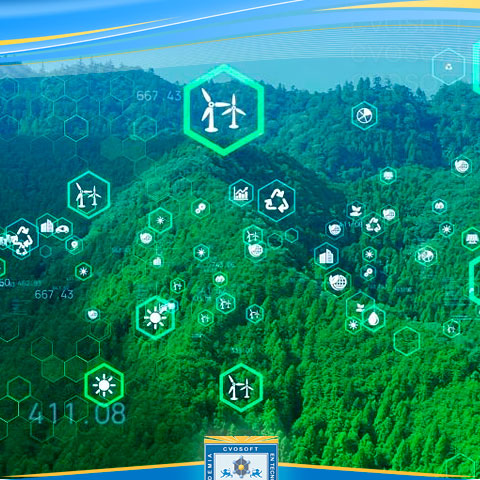
Control Extendido de Transportes
El Control Extendido de Transportes sirve para especificar un cliente en el sistema destino, por lo que al importar la orden de transporte se aplicará directamente sobre ese cliente. Esto sólo aplica a las órdenes customizing, ya que las de workbench son cross-client.
Dicha especificación no puede ser parcial, si se modifica una ruta se tiene que modificar en los siguientes pasos de esa ruta.
Desde la transacción STMS se activa el Control Extendido de Transportes, para configurar los transportes de forma que se apliquen en un cliente en concreto del sistema destino.
Para ello, hay que ir al editor gráfico.
Pulsar en el icono de modificaciones.
Seleccionar el sistema origen. Pulsar en modificar. Clicar en Client Assignment. Especificar el cliente especifico (100, 300, 400...).
El Control Extendido de Transportes no se puede configurar/implementar parcialmente. En las rutas subsiguientes (de reparto) se deberá especificar el cliente origen y el cliente destino, que no tienen que ser el mismo, pueden ser distintos.
Con esto, no hará falta al transportar órdenes especificar el mandante destino. Básicamente esto afecta a las órdenes de customizing, ya que las órdenes de workbench son cross-client y afectan a todos los sistemas y todos los clientes.
Procedimiento de Aprovación de Q
En la transacción STMS acceder al editor gráfico. Hacer doble clic en el sistema Q. Dentro del bloque Quality Assurance marcar el tic Delivery after confirmation. A continuación pulsar en el botón Procedure. Escoger la cantidad de pasos que se deben aprobar para aprobar una orden, por quien (administrador, departamento y/o propietario de la orden).
En el editor gráfico ahora aparece el sello de Quality Assurance en el sistema Q.
Desde la transacción STMS_IMPORT acceder a Goto - QA Worklist.
Aparece un listado de órdenes pendientes de aprobación. Para aprobar, seleccionar la orden, después clicar en Approval step y seleccionar To be approved by...
Volver a seleccionar la orden. Clicar en el botón de aprobación (que es igual que el sello que aparece en el sistema Q). Introducir motivo.
Ir a la cola de importación de producción. Aparecerá la orden aprobada lista para importar.
Sobre el autor
Publicación académica de Marcos Antonio Aquino Espinoza, en su ámbito de estudios para la Carrera Consultor Basis NetWeaver.
Marcos Antonio Aquino Espinoza
Profesión: Auxiliar de Infraestructura - Paraguay - Legajo: VC54L
✒️Autor de: 107 Publicaciones Académicas
🎓Egresado de los módulos:
Certificación Académica de Marcos Aquino
















